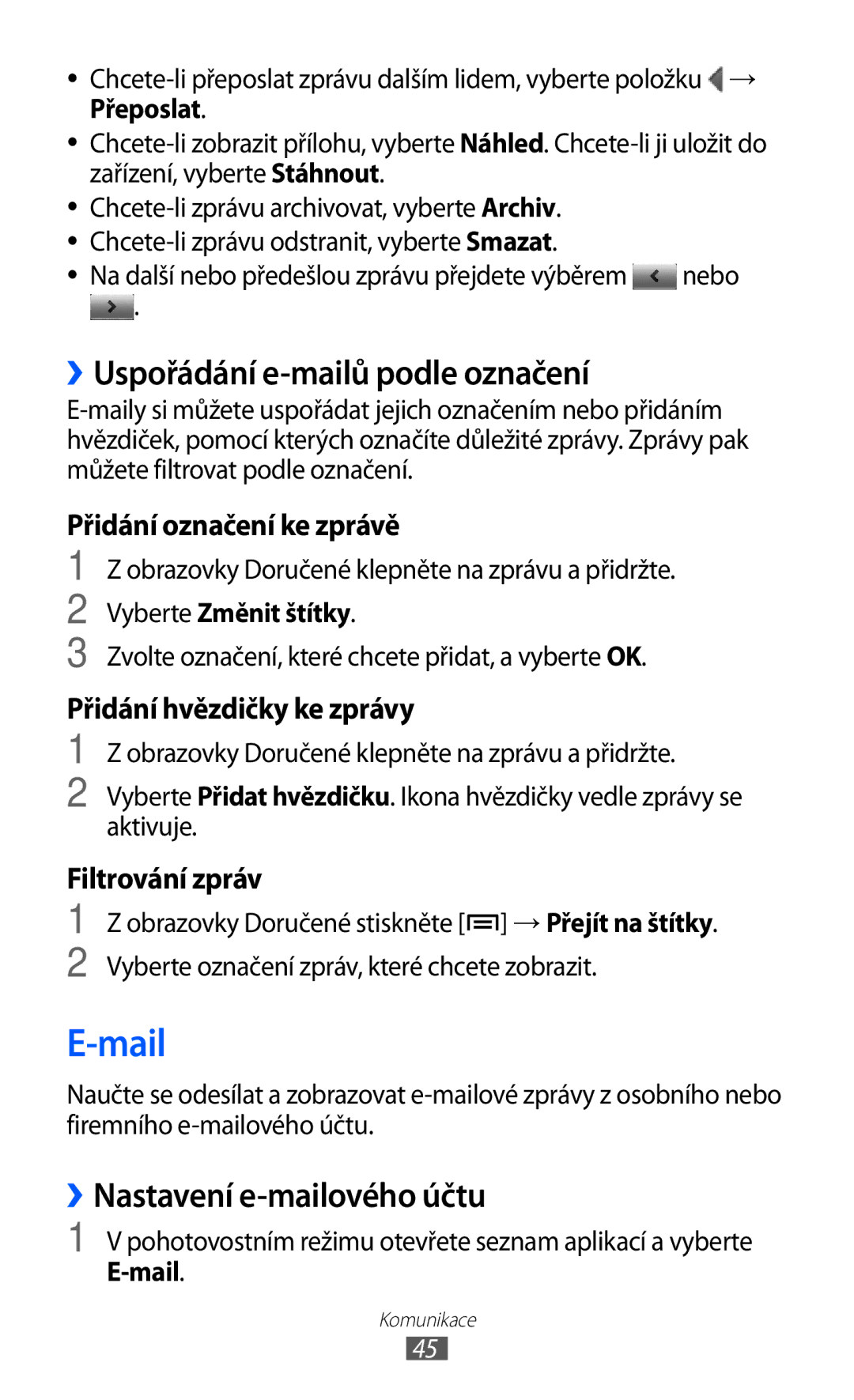●●
●●
●●
●●
●●
![]() → Přeposlat.
→ Přeposlat.
Na další nebo předešlou zprávu přejdete výběrem ![]() nebo
nebo
![]() .
.
››Uspořádání e-mailů podle označení
Přidání označení ke zprávě
1
2
3
Z obrazovky Doručené klepněte na zprávu a přidržte.
Vyberte Změnit štítky.
Zvolte označení, které chcete přidat, a vyberte OK.
Přidání hvězdičky ke zprávy
1
2
Z obrazovky Doručené klepněte na zprávu a přidržte.
Vyberte Přidat hvězdičku. Ikona hvězdičky vedle zprávy se aktivuje.
Filtrování zpráv
1 Z obrazovky Doručené stiskněte [![]() ] → Přejít na štítky. 2 Vyberte označení zpráv, které chcete zobrazit.
] → Přejít na štítky. 2 Vyberte označení zpráv, které chcete zobrazit.
E-mail
Naučte se odesílat a zobrazovat
››Nastavení e-mailového účtu
1 V pohotovostním režimu otevřete seznam aplikací a vyberte
E-mail.
Komunikace
45